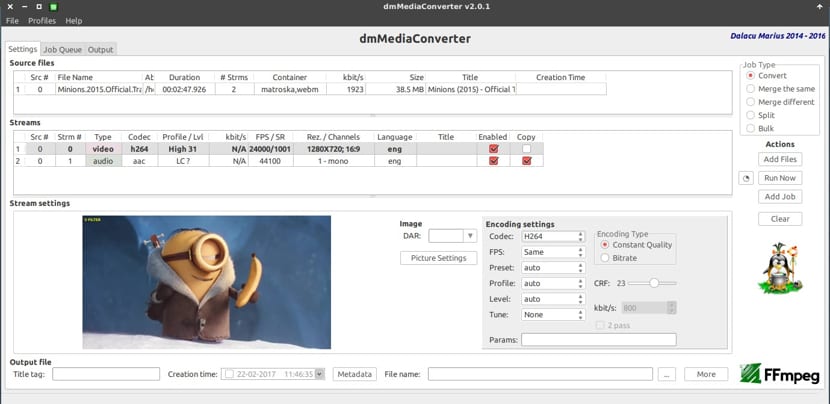
媒體轉換器 是一個多平台應用程序 支持Linux,MacOS和Windows, 基於FFMpeg,它使我們可以轉換音頻和視頻文件 它支持最流行的格式,例如h264,h265,vp8,vp9音頻-aac,mp3,flac,pcm,vorbis等。
應用 支持同時處理多個文件,還允許我們自定義更改 為每個人單獨。
之間 dmMediaConverter主要功能 我們可以強調其組合或分割視頻文件的能力,包括SRT中的字幕,ass,ssa,mov_text和dvdsub等,以及對單個媒體流的處理。
dmMediaConverter與其他應用程序不同, 當執行連接具有相同屬性的兩個文件的任務時,它不會重新編碼它們,此選項非常好,因此可以節省時間。
編輯器為我們提供的另一個功能是 修改文件元數據的能力,無需重新編碼。
dmMediaConverter的主要功能:
- 能夠在單個文件中加入不同類型的文件(不同的編解碼器,分辨率等)。 選擇所有源文件寬度最大的輸出。
- 分割或修剪文件 按指定的時間點(無需重新編碼)
- 使用流量配置文件或手動設置批量轉換文件
- 流配置文件-創建和應用音頻和視頻配置文件
- 作業隊列:可以 將多個任務添加到工作隊列
- 並行作業:可以 同時運行多個作業
- 圖像調整:立即顯示更改
- 縮放:更改視頻分辨率
- 自動裁切:為編碼器檢測最佳裁切值
- 灰度支持
如何在Linux上安裝dmMediaConverter?
為了安裝dmMediaConverter,我們有deb或rpm軟件包要安裝在我們的系統上。
為 在Debian,Ubuntu及其衍生版本上安裝dmMediaConverter,我們必須在中下載適合我們架構的deb軟件包 下一個鏈接.
如果您不知道系統具有什麼體系結構,則必須執行以下命令:
uname -m
通過它您可以知道您的系統是32位還是64位,並由此知道要下載的軟件包。
下載完成後,我們只需執行以下命令即可將應用程序安裝到我們的系統中:
sudo dpkg -i dmmediaconverter*.deb
如果依賴項存在問題,則只需執行以下操作:
sudo apt-get install -f
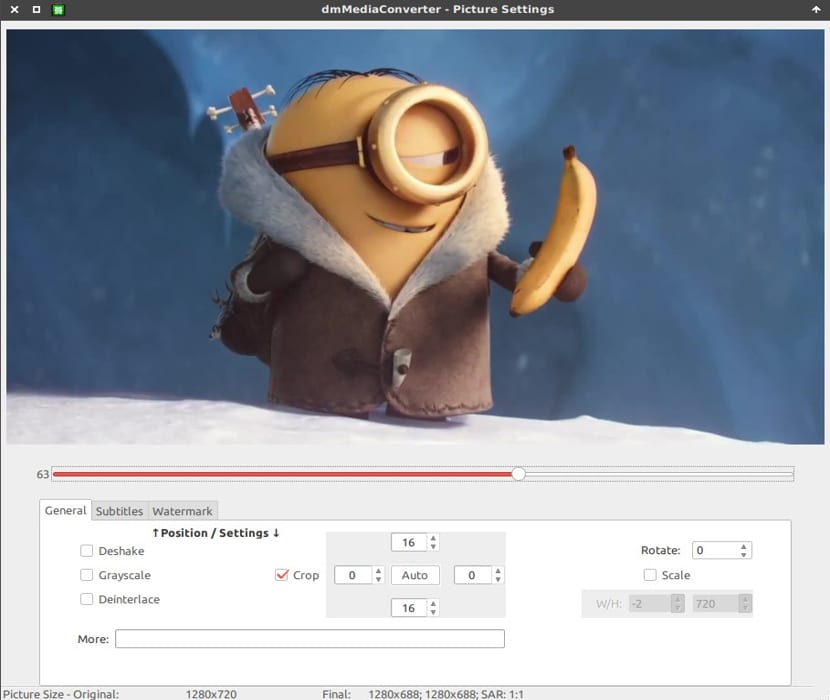
至 在Fedora,openSUSE,CentOS及其衍生版本上安裝dmMediaConverter,我們可以從下載rpm文件 以下鏈接.
如果您不知道系統具有什麼體系結構,則必須執行以下命令:
uname -m
下載完成後,我們只需要在終端上執行以下命令即可。
sudo rpm -e dmmediaconverter*
在安裝結束時, 我們只需要在菜單中查找該應用程序即可運行並開始使用它。
最後,對於 Arch Linux及其衍生版本,該應用程序位於AUR存儲庫中,因此我們將使用yaourt在系統上安裝dmMediaConverter。
我們只需要打開一個終端並執行以下命令:
yaourt -s dmmediaconverter
儘管根據作者的應用程序可以直接在Ubuntu存儲庫中找到,但是由於我當前使用的是14.04 lts版本,因此我沒有放置有關如何安裝它的信息,並且我無法驗證最新的存儲庫是否為應用程序。
如何從Linux卸載dmMediaConverter?
如果出於任何原因要從系統中卸載dmmediaconverter, 您必鬚根據您的分佈類型應用相應的命令:
至 Debian,Ubuntu及其衍生產品:
sudo apt-get remove dmmediaconverter*
當為 Fedora,openSUSE,CentOS及其衍生版本:
sudo rpm -e dmmediaconverter*
最後,從 Arch Linux及其衍生產品:
yaourt -Rs dmmediaconverter
如果您知道任何其他類似於dmMediaConverter的應用程序,或者我們可以提及,請隨時在評論中與我們分享。
來自古巴的問候...在這裡,我們開發了FFmpeg的前端之類的基本工具,這對於不十分了解轉換過程的用戶來說尤其有趣,因為FFmpeg和其他類似支持的參數數量不勝枚舉,因此我們決定創建一些簡單實用的功能...您可以從 https://videomorph.webmisolutions.com/
感謝您的出色工作...
您好,您能否發布有關如何將視頻文件轉換為音頻文件(例如轉換為mp3)的教程?
問候legiongex,VideoMorph中考慮了該選項,請查看此鏈接 https://videomorph.webmisolutions.com/ 程序的選項之一是提取音頻並將其保存為MP3格式,只需單擊一下即可!!!!
希望你能解決...
福特勳爵
@legiongex
只需查看dmMediaConverter…幫助即可。 您將找到用於此目的的視頻。
https://www.youtube.com/watch?v=rZR40mdFRoQ&index=2&list=PLwURYFQvHBAtG8wqzyVgOQ1WtEYSkiscO